博文
『神器登场』LaTex文件修改痕迹一目了然!
 精选
精选
||
毫无疑问,微软Word是最常用的文档处理软件。这款“所见即所得”的文本处理器可满足很多作者的所有需求。对于许多AJE的客户来说, 微软Word中的跟踪修订功能尤为实用。然而,使用微软Word可能很难对某些文本进行格式调整和排版。
因此,许多科研人员更喜欢使用LaTeX。它可以提供专业的版面设计,提升排版质量,还拥有设置脚注、引文、表格和图片等便捷功能。尽管使用LaTeX编辑文档有诸多优点,但GNU Emacs、Vim和TeXworks等LaTeX编辑器很难显示出文本的修订情况。换言之,相较于LaTeX编辑器,微软Word更易实现跟踪修订的功能。
基于Perl语言的latexdiff工具,为TeX文件跟踪修订提供了解决方案。
latexdiff工具推出于2013年初,可用于显示多个作者所编辑的长文本的改动。这个工具编辑“compare”(比较)文件,即可像编辑典型的LaTeX文件一样,生成PDF文件,以不同颜色标示插入和删除的内容(如分别使用蓝色和红色字体),从而显示原文档和修订文档之间的差异。本文旨在帮助您学习安装和使用latexdiff。开始之前,请做好如下准备:
1 Latexdiff 的安装
1.1 工具安装:
确保已经安装TeX系统,如用于MS Windows 的MiKTeX 21.6或用于Mac OS X的MacTeX-2021,以上均为开源软件,可从各自官网下载。
MS Windows系统必须预先安装Perl(5.8或更高版本)(Mac OS X系统自带Perl),可从其官网下载。
下载适用MS Windows系统的latexdiff源代码。对于Mac OS X,代码可从TeX Live Utility的任一CTAN库中下载。
解压latexdiff文件并将其复制到Perl > bin文件夹中(默认安装路径C:\ 盘)。
打开MiKTeX Package Manager,找到latexdiff软件包,右键单击,选择“Install package”(安装软件包)。
弹窗显示将安装1个软件包,删除0个软件包。点击“OK”( 确定)。 安装完成后,进入Tasks → Refresh file name database(任务→更新文件名数据库)
1.3 Mac OS X系统安装:
打开TeX Live Utility 搜索latexdiff 按住Ctrl键,单击latexdiff,选择“Install package”(安装软件包)
在继续操作之前,我们强烈建议您为每个LaTeX文件(如每篇论文或每部书稿)单独创建文件夹,因为编辑器在编辑过程中会生成采用通用名的支持文件,可能覆盖此前生成的同名文件。
2 生成PDF比较文件的两种方法
生成PDF比较文件有两种方法:第一,编辑单个文件(即TeX文件包含序言和论文正文);第二,编辑多个文件(即书稿或论文的每个章节均为单独的TeX文件,分章节撰写的学位论文和书稿均属于此类)。下面分别给出两种方法的操作指南。
2.1 编辑单个文件:

原文档("article.tex")、编辑后文档("article - edited.tex")以及一些支持文件位于同一文件夹中。
ii. 在你的操作系统中打开命令终端(Windows中称为 “命令提示符”或“终端”,Mac中称为“终端”),将路径切换至包含待编辑论文的文件夹。更改路径的命令可能因操作系统而异。常用命令为"cd",例如,"cd C:\Documents "将路径切换至C:\盘的Documents文件夹。
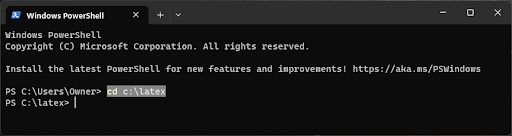
命令终端窗口界面。用户输入选定文本,将路径切换至C:/盘"latex"文件夹。
iii. 按照以下格式,调用latexdiff:
· latexdiff original_file.tex edited_file.tex > compare.tex
这个命令将比较"original_file.tex "和 "edited_file.tex "文件,生成可显示编辑后文档改动之处的新文件。该文件将被命名为 "compare.tex"。请注意, compare.tex文件中有大量不便于阅读和修改的代码。因此,如果需要修改,我们强烈建议您在edited_file.tex(即修订文档)中进行修改,然后运行latexdiff来生成compare.tex,而不是直接修改compare.tex。
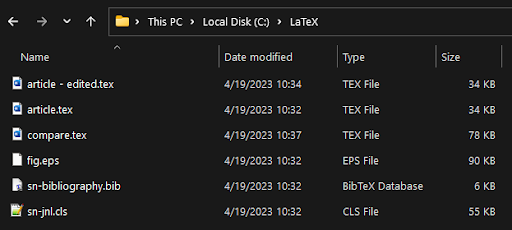
图示文件夹与上图相同,但增加了latexdiff由 "article.tex "和 "article - edited.tex "创建的新文件 "compare.tex"。
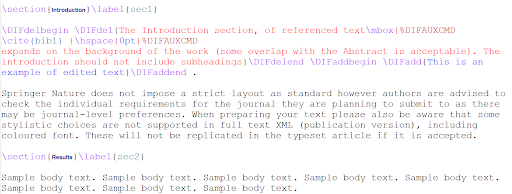
compare.tex文件示意图,其中包含一些latexdiff命令,如"\DIFdelbegin "和"\DIFdelend"表示删除的文本。
iiii.使用你喜欢的LaTeX编辑器,例如pdfLaTeX,根据compare.tex文件生成PDF文件。如果你希望正确显示引用的文献,可以像平常一样调用bibtex或biber。
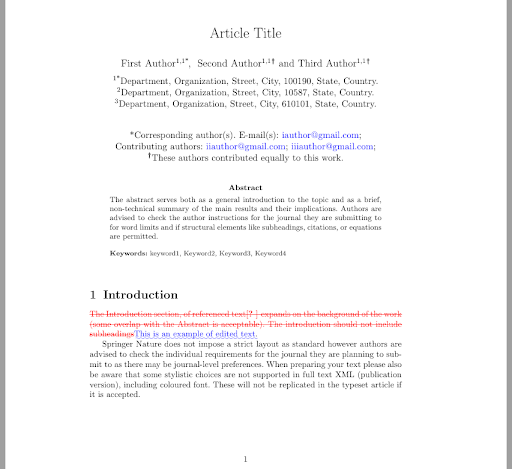
编辑compare.tex生成的PDF文件。红色删除线文本表示删除的内容,蓝色下划线文本表示增加的内容。
扫描二维码,解锁“多个文件编辑”对比方法。

施普林格·自然集团旗下论文润色品牌,英语母语专家团队为高品质专业服务保驾护航!如您想了解AJE如何帮助研究者取得成功的更多信息,敬请访问AJE中文官网https://www.aje.cn/
如您想学习更多关于论文写作和投稿的干货指导,敬请访问AJE作者资源中心(中文版)https://www.aje.com/cn/arc/
本文首发于“AJE作者服务”微信公众平台。您也可以通过微信与我们交流,扫描下方的二维码即可找到我们:
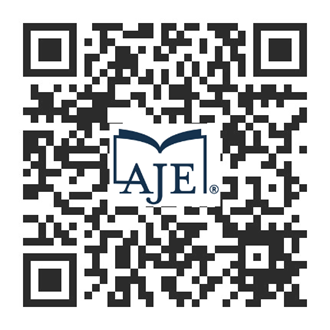
https://m.sciencenet.cn/blog-3344631-1392422.html
上一篇:毕业论文要盲审,你准备好了吗?
下一篇:被拒稿 N 次后,含泪总结了这份征服编辑的技巧!